Как вставить аудио в html
Ответы
Дамир Абдрахман12 января 2023
<audio controls> <source src=»URL»> Тег audio не поддерживается вашим браузером. <a href=»audio/music.mp3″>Скачайте музыку</a> </audio>
0 0
Вячеслав Межуревский28 сентября 2022
Для добавления элемента описывающего аудио файл на страницу, используется тег <audio>. Нужно обратить внимание, что не все форматы аудио файлов поддерживаются браузерами. В теге необходимо обязательно определить путь к файлу, посредством атрибута src или вложенным тегом <source>. Внутри контейнера <audio> можно написать текст, который будет выводиться в браузерах, не работающих с этим тегом. Так же можно добавить вложенные теги для отображения панели управления (play/pause) и другие.
Пример №1
<audio src="URL"></audio>
Пример №2
<audio controls> <source src="URL"> </audio>
Пример №3
<audio controls> <source src="URL"> Тег audio не поддерживается вашим браузером.<a href="audio/music.mp3">Скачайте музыку</a> </audio>
0 0
Добавьте ваш ответ
Курсы по программированию на Хекслете
Backend-разработка
Разработка серверной части сайтов и веб-приложений
Перейти
Frontend-разработка
Разработка внешнего интерфейса сайтов и веб-приложений и верстка
Перейти
Создание сайтов
Разработка сайтов и веб-приложений на JS, Python, Java, PHP и Ruby on Rails
Перейти
Тестирование
Ручное тестирование и автоматизированное тестирование на JS, Python, Java и PHP
Перейти
Аналитика данных
Сбор, анализ и интерпретация данных на Python
Перейти
Интенсивные курсы
Интенсивное обучение для продолжающих
Перейти
DevOps
Автоматизация настройки локального окружения и серверов, развертывания и деплоя
Перейти
Веб-разработка
Разработка, верстка и деплой сайтов и веб-приложений, трудоустройство для разработчиков
Перейти
Математика для программистов
Обучение разделам математики, которые будут полезны при изучении программирования
Перейти
JavaScript
Разработка сайтов и веб-приложений и автоматизированное тестирование на JS
Перейти
Python
Веб-разработка, автоматическое тестирование и аналитика данных на Python
Перейти
Java
Веб-разработка и автоматическое тестирование на Java
Перейти
PHP
Веб-разработка и автоматическое тестирование на PHP
Перейти
Ruby
Разработка сайтов и веб-приложений на Ruby on Rails
Перейти
Go
Курсы по веб-разработке на языке Go
Перейти
HTML
Современная верстка с помощью HTML и CSS
Перейти
SQL
Проектирование базы данных, выполнение SQL-запросов и изучение реляционных СУБД
Перейти
Git
Система управления версиями Git, регулярные выражения и основы командой строки
Перейти
Похожие вопросы
1
ответ3
ответа1
ответ1
ответДобавить музыку в видео — Как добавить фоновую музыку в видео
Когда вы редактируете видео для загрузки на YouTube, Instagram или другие платформы, вам нравится отключать исходную звуковую дорожку и изменять фоновую музыку.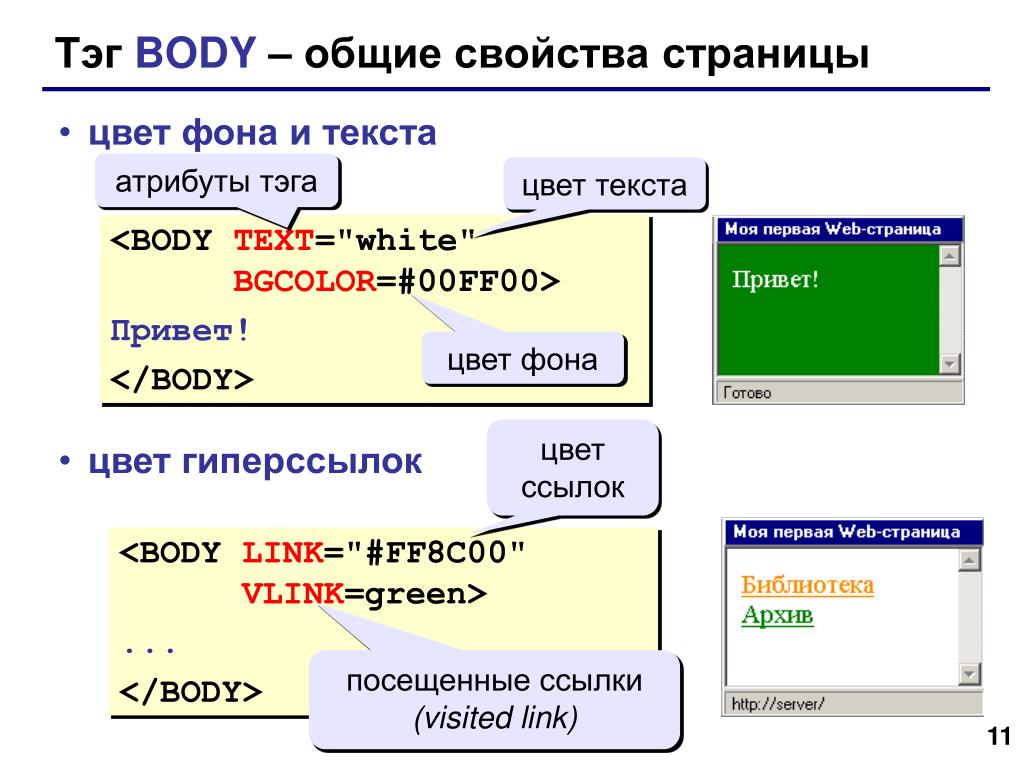
Ты должен знать что; фоновая музыка играет важную роль в видео. А некоторые приложения для социальных сетей и обмена видео, такие как TikTok, предоставляют вам множество звуковых дорожек и музыки, чтобы сделать ваше видео более привлекательным. Однако в большинстве случаев вам необходимо добавить фоновую музыку к видео самостоятельно перед тем, как поделиться.
Добавить музыку к видео
Здесь, в этом посте, вы узнаете как добавить музыку к видео
- Часть 1. Лучший способ добавить музыку к видео
- Часть 2. Как добавить музыку в видео онлайн
- Часть 3. Добавление фоновой музыки к видео на iPhone и телефоне Android
- Часть 4.
 Часто задаваемые вопросы о том, как добавить музыку в видео
Часто задаваемые вопросы о том, как добавить музыку в видео
Часть 1. Лучший способ добавить музыку к видео
Если вы редактируете видео на своем компьютере и хотите добавить в видео свою любимую песню, вам следует использовать полнофункциональный видеоредактор и конвертер, Видео конвертер Ultimate. Он предлагает простой способ изменить фоновую музыку и добавить новую звуковую дорожку к вашему видео. Этот видеоредактор поддерживает все часто используемые видео и аудио форматы, включая MP4, MOV, MKV, AVI, FLV, WMV, WAV, AAC, MP3, M4A, FLAC, APE и другие. Вы можете свободно добавлять любое аудио в видео.
- 1. Легко редактируйте видео и создавайте видео профессионального уровня с фотографиями, видеоклипами и музыкой.
- 2. Предоставьте множество функций редактирования, таких как обрезка, обрезка, поворот, водяной знак, 3D, улучшение, эффекты и многое другое.
- 3. Поддержка редактирования и преобразования видео 8K / 5K / 4K UHD, 1080p / 720p HD и SD-видео.

- 4. Предложите набор инструментов редактора метаданных мультимедиа, компрессора видео, средства создания GIF, средства создания 3D и средства улучшения видео.
Шаг 1: Чтобы добавить музыку к видео, вам следует сначала бесплатно скачать Video Converter Ultimate на свой компьютер. Когда вы войдете в него, убедитесь, что вы находитесь под конвертер особенность, а затем нажмите Добавить файлы чтобы импортировать видеофайл. Здесь вы также можете напрямую перетащить видео в эту программу для добавления.
Шаг 2: Справа от загруженного видео щелкните поле аудио, а затем выберите Добавить звуковую дорожку вариант из раскрывающегося списка. Теперь на экране появится всплывающее окно, в котором вы можете выбрать и добавить музыкальный файл.
Шаг 3: После добавления аудиофайла вы получите сообщение Добавленный звук можно редактировать. Вы хотите открыть редактор? Нажмите Редактировать сейчас кнопку, чтобы войти в окно редактирования аудио.
Шаг 4: Теперь вы можете настроить громкость звука, эффект задержки и выполнять другие операции со звуковой дорожкой.
Шаг 5: Вы вернетесь в главное окно. Как видите, вы также можете добавить новые субтитры к видео в соответствии с вашими потребностями. Кроме того, в этом видеоредакторе разработано множество функций редактирования, вы можете использовать их для редактирования вашего видео, настройки эффектов и повышения его качества. Просто нажмите на Редактировать значок для доступа к этим функциям редактирования.
Шаг 6: Выберите подходящий формат вывода из Конвертировать все в, А затем нажмите на Конвертировать все кнопка. Фоновая музыка будет легко добавлена к вашему видео.
Часть 2. Как добавить музыку в видео онлайн
Если вы имеете дело с коротким видеоклипом, вы можете попробовать использовать какой-нибудь онлайн-редактор видео, чтобы добавить музыку к видео бесплатно. Возьмем популярные Clideo в качестве примера, чтобы показать вам, как добавить музыку к видео в Интернете.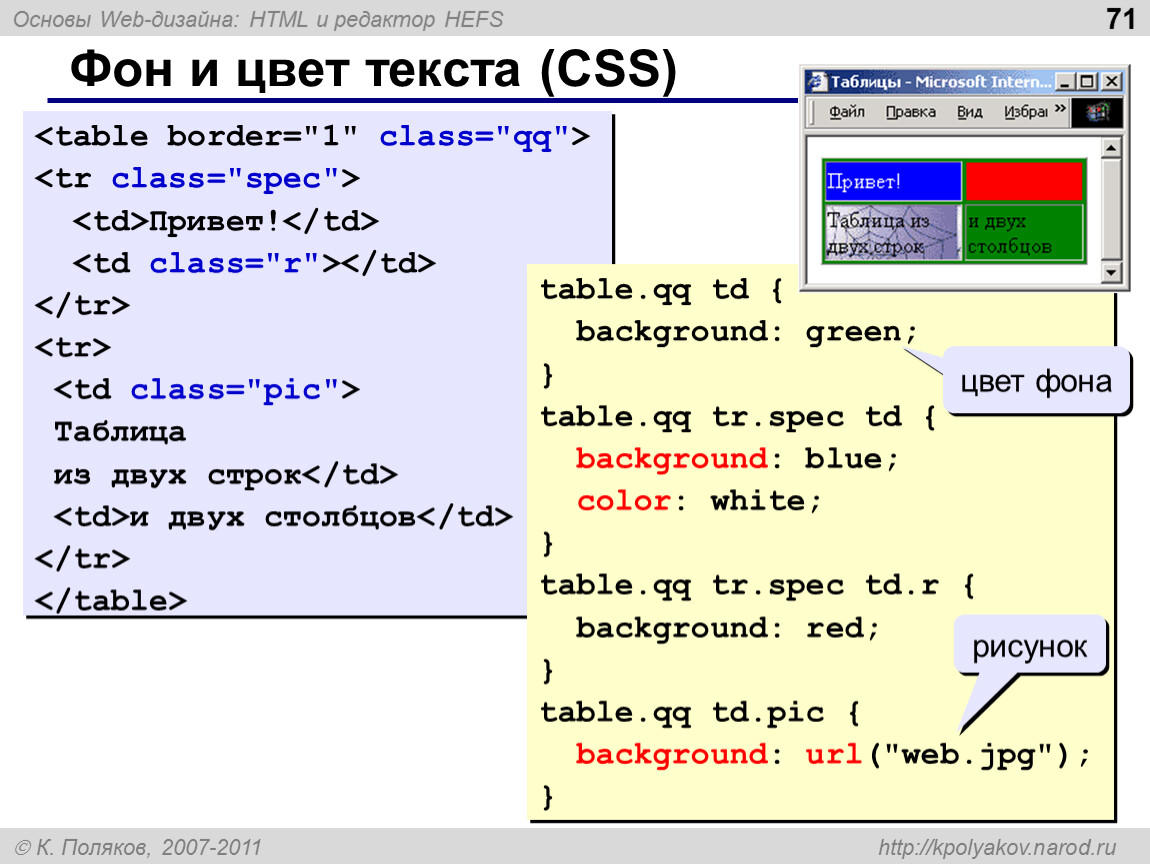
Шаг 1: Откройте свой веб-браузер, например Chrome, IE, Firefox или Safari, найдите и перейдите в Clideo Добавить музыку к видео стр. Нажми на Выберите Файл кнопку, чтобы загрузить видео файл. Он поддерживает множество популярных видеоформатов, таких как MP4, 3GP, OGG, WMV, AVI и другие.
Помимо медиафайлов на локальном жестком диске, вам разрешено добавлять видео через Dropbox, Google Диск и URL.
Шаг 2: Для завершения процесса загрузки потребуется некоторое время. После этого вы можете нажать Добавить аудио для добавления фоновой музыки к этому видеоклипу. Затем вы можете настроить звуковую дорожку в соответствии с вашим видеофайлом. Вы можете легко регулировать громкость видео и аудиодорожек. Также вы можете обрезать звуковую дорожку и установить время начала.
Шаг 3: Выберите подходящий формат вывода из опции формата в нижнем левом углу. Затем нажмите на Экспортировать кнопку, чтобы начать экспорт отредактированного видео. Когда процесс будет завершен, нужно нажать Скачать кнопку, чтобы сохранить его на вашем компьютере. Выходной файл будет вставлен с водяным знаком.
Выходной файл будет вставлен с водяным знаком.
Обратите внимание, что онлайн-инструмент для добавления музыки в видео в основном предназначен для видео небольшого размера. Если вы используете его для редактирования большого файла, вам, возможно, придется сжимать большие файлы, и столкнуться с проблемой зависания программы. Более того, загрузка, добавление музыки и экспорт видео займет очень много времени.
Часть 3. Добавление фоновой музыки к видео на iPhone и телефоне Android
Независимо от того, используете ли вы телефон iPhone, iPad или Android, вы можете легко найти сторонние приложения для редактирования видео, которые помогут вам добавить фоновую музыку к видео. Если вы не знаете, какой из них вам следует использовать, вы можете попробовать популярное приложение InShot. Он совместим как с устройствами iOS, так и с Android.
Шаг 1: Во-первых, вам следует зайти в App Store или Google Play Store, чтобы установить приложение InShot на свой телефон.
Шаг 2: Откройте InShot и коснитесь Видео вариант под Создать сейчас. Вы должны разрешить доступ к своей библиотеке, а затем добавить свое видео в это приложение. Затем коснитесь Музыка вариант, выберите Треки для выбора подходящей звуковой дорожки. Нажмите Используйте для подтверждения вашей операции. После этого вы можете редактировать добавленную музыку на шкале времени, чтобы она соответствовала вашему видео.
Вы должны разрешить доступ к своей библиотеке, а затем добавить свое видео в это приложение. Затем коснитесь Музыка вариант, выберите Треки для выбора подходящей звуковой дорожки. Нажмите Используйте для подтверждения вашей операции. После этого вы можете редактировать добавленную музыку на шкале времени, чтобы она соответствовала вашему видео.
Часть 4. Часто задаваемые вопросы о том, как добавить музыку в видео
Как добавить бесплатную музыку в iMovie?
Независимо от того, используете ли вы iMovie на Mac или устройстве iOS, таком как iPhone или iPod, вы можете просто нажать кнопку «Добавить мультимедиа», а затем «Аудио», чтобы выбрать и добавить бесплатную музыку в iMovie.
Как добавить музыку в видео в Instagram?
Чтобы добавить музыку в видео-сообщение Instagram, Story или Reel, вы можете использовать методы и видеоредакторы, указанные выше, чтобы выполнить свою работу.
Как добавить музыку к видео на YouTube?
Когда вам нужно добавить фоновую музыку к вашему видео на YouTube, вы можете положиться на его редактор по умолчанию. Просто войдите в YouTube Studio, нажмите «Контент» в меню слева и выберите видео, в которое хотите добавить музыку. Нажмите кнопку «Редактор», а затем используйте фильтры, чтобы найти новую звуковую дорожку в звуковой строке. Когда вы найдете нужную звуковую дорожку, вы можете нажать «Добавить», чтобы добавить ее к видео YouTube.
Просто войдите в YouTube Studio, нажмите «Контент» в меню слева и выберите видео, в которое хотите добавить музыку. Нажмите кнопку «Редактор», а затем используйте фильтры, чтобы найти новую звуковую дорожку в звуковой строке. Когда вы найдете нужную звуковую дорожку, вы можете нажать «Добавить», чтобы добавить ее к видео YouTube.
Заключение
Мы в основном говорили о как добавить музыку к видео в этом посте. Вы можете получить 3 эффективных способа добавления фоновой музыки к видео на компьютере и портативном устройстве iOS / Android.
Плагин HTML Music Player для встраивания аудио на веб-сайт (бесплатно)
В этой записи блога вы узнаете, как HTML-плеер Elfsight легко вставлять аудиоконтент на ваш веб-сайт. Повысьте производительность своего сайта бесплатно одним щелчком мыши.
Содержание
- Немедленная вставка аудио на ваш сайт
- Особенности музыкального HTML-плеера Elfsight
- Интеграция музыкального проигрывателя Elfsight
- Преимущества музыкального плеера Elfsight
- Подробная инструкция по добавлению музыкального проигрывателя на сайт
- Советы по настройке
- FAQ (Часто задаваемые вопросы)
- Ресурсы для получения дополнительной помощи
Немедленно вставьте аудио на свой веб-сайт
Хотите ли вы добавить фоновую музыку для расслабляющей атмосферы или встроить несколько звуковых клипов, объясняющих, как работает ваш продукт, музыкальные проигрыватели HTML — это идеальный способ представить аудиоконтент в визуально привлекательном виде. и простой в использовании способ. С музыкальным проигрывателем HTML от Elfsight добавление звука на веб-страницу — это простой процесс, не требующий знаний программирования. Вы можете настроить плагин Music Player с помощью ряда пользовательских параметров и цветовых схем и интегрировать его с популярными потоковыми сервисами, такими как SoundCloud и Shoutcast. В этом руководстве описан процесс использования HTML Music Player от Elfsight для встраивания аудиоконтента на ваш веб-сайт.
и простой в использовании способ. С музыкальным проигрывателем HTML от Elfsight добавление звука на веб-страницу — это простой процесс, не требующий знаний программирования. Вы можете настроить плагин Music Player с помощью ряда пользовательских параметров и цветовых схем и интегрировать его с популярными потоковыми сервисами, такими как SoundCloud и Shoutcast. В этом руководстве описан процесс использования HTML Music Player от Elfsight для встраивания аудиоконтента на ваш веб-сайт.
Наслаждайтесь бесшовной интеграцией аудио с плагином Elfsight
Для интеграции музыкального проигрывателя HTML на веб-страницу не требуются какие-либо знания в области кодирования — все, что нужно, это несколько простых шагов:
- Создать учетную запись на Elfsight.com совершенно бесплатно заряда.
- Выберите собственный шаблон музыкального проигрывателя на сайте Elfsight.
- Настройте выбранный шаблон в соответствии с дизайном вашего сайта.
- Сохраните настройки и получите уникальный код встраивания.

- Вставьте код в нужную область исходного HTML-кода вашего веб-сайта.
- Перезагрузите страницу, чтобы плагин работал должным образом.
Следуя этим простым шагам, каждый может мгновенно отобразить аудиоконтент на своей веб-странице!
Возможности музыкального HTML-плеера Elfsight
Музыкальный HTML-плеер Elfsight — это комплексный плагин, который позволяет встраивать аудиоконтент на ваш веб-сайт. Он предлагает ряд функций для настройки звука для пользователей. Вот 10 из них:
- Настраиваемый дизайн : Плагин Music Player можно полностью настроить в соответствии с дизайном вашего веб-сайта. Вы можете выбрать различные цветовые схемы, стили кнопок и шрифты, чтобы музыкальный проигрыватель Elfsight органично вписался в ваш сайт.
- Адаптивный макет : Музыкальный проигрыватель HTML полностью адаптивен, что означает, что он будет отлично смотреться на любом устройстве.

- Несколько источников : Вы можете добавлять аудио в музыкальный проигрыватель Elfsight из нескольких источников, включая SoundCloud, Spotify и iTunes. Эта функция поможет вам легко создавать плейлисты с любимыми треками с разных платформ.
- Создание списка воспроизведения : Вы можете создавать списки воспроизведения с музыкой, которую вы добавляете в плагин Music Player. Это позволяет вам организовывать аудиоконтент так, чтобы он имел смысл для вашего веб-сайта и посетителей.
- Перемешать и повторить : Музыкальный проигрыватель Elfsight имеет функцию воспроизведения в случайном порядке и повтора, поэтому ваши посетители могут слушать ваш аудиоконтент в другом порядке каждый раз, когда они посещают ваш сайт.
- Autoplay : Эта опция плагина автоматически начнет воспроизведение музыки. Это произойдет без необходимости пользователю что-либо нажимать.
- Социальный обмен : Посетители могут поделиться вашим плагином Music Player в социальных сетях, таких как Facebook и Twitter, чтобы охватить более широкую аудиторию и продвигать ваш веб-сайт.

- Кроссбраузерная совместимость : Музыкальный проигрыватель Elfsight работает во всех современных браузерах, включая Chrome, Firefox, Safari и Edge.
- Настраиваемые элементы управления : Вы можете выбрать, какие элементы управления вы хотите отображать в плагине музыкального проигрывателя. Например, воспроизведение/пауза музыки, громкость и следующий/предыдущий трек.
- Аналитика : Наконец, музыкальный проигрыватель HTML поставляется со встроенной аналитикой. Используйте эту функцию плагина, чтобы зафиксировать количество посетителей и самые популярные музыкальные треки.
Полный набор функций позволяет легко воссоздать индивидуальный музыкальный опыт, идеально подходящий для посетителей вашего веб-сайта. Независимо от того, создаете ли вы онлайн-радиостанцию или добавляете фоновую музыку на страницы, музыкальный проигрыватель HTML от Elfsight — это комплексное решение для добавления аудио к вашему онлайн-контенту.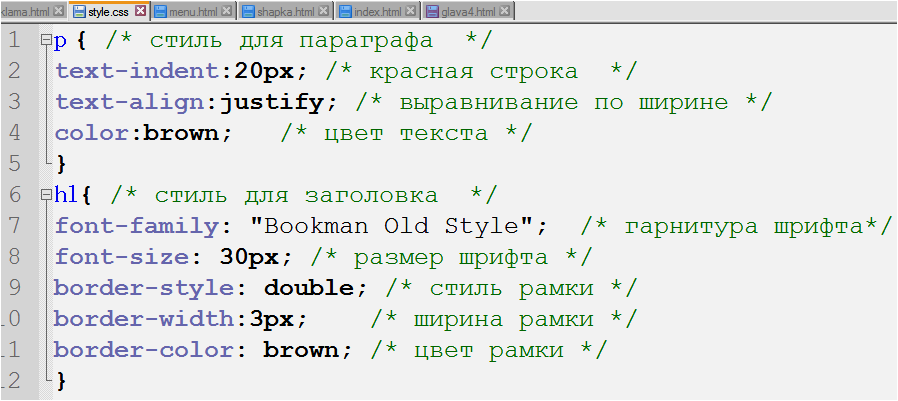
Улучшите качество звука на своем веб-сайте с помощью интеграции музыкального проигрывателя Elfsight
Аудиоконтент помогает пользователям оставаться вовлеченными и развлекаться. Независимо от того, являетесь ли вы музыкантом, подкастером или любителем аудио, вы хотите добиться безупречного качества прослушивания. HTML Music Player от Elfsight содержит множество возможностей интеграции для удовлетворения потребностей вашей аудитории, в том числе:
| Интеграция с популярными конструкторами веб-сайтов | HTML Music Player легко интегрируется с популярными конструкторами веб-сайтов, такими как WordPress, Shopify, Wix, Weebly и Squarespace. Вы можете бесплатно добавить плагин Music Player на свой веб-сайт, не обладая обширными знаниями в области кодирования. |
| Создание пользовательского списка воспроизведения | Музыкальный HTML-плеер Elfsight позволяет создавать собственные списки воспроизведения, добавляя треки из различных источников, таких как локальные файлы, потоковые сервисы или внешние URL-адреса. Эта функция позволяет вам создавать уникальные звуковые впечатления с учетом предпочтений вашей аудитории. Эта функция позволяет вам создавать уникальные звуковые впечатления с учетом предпочтений вашей аудитории. |
| Интеграция с социальными сетями | Плагин Music Player можно подключить к вашим учетным записям в социальных сетях. Это позволяет пользователям легко делиться вашим аудиоконтентом. Для вас это означает охват более широкой аудитории. |
| Интеграция с платформами потоковой передачи | Музыкальный проигрыватель HTML поддерживает интеграцию с популярными платформами потоковой передачи музыки, такими как Spotify, SoundCloud и Apple Music. Подключив свой плагин Music Player к этим платформам, вы сможете демонстрировать свои любимые треки или плейлисты прямо на своем веб-сайте, предлагая своим посетителям беспроблемное прослушивание. |
| Интеграция с Google Analytics | Плагин Music Player можно подключить к вашей учетной записи Google Analytics, чтобы вы могли отслеживать вовлеченность пользователей и собирать ценную информацию о привычках слушателей вашей аудитории. Эти данные могут помочь вам оптимизировать контент вашего веб-сайта и улучшить общее взаимодействие с пользователем. Эти данные могут помочь вам оптимизировать контент вашего веб-сайта и улучшить общее взаимодействие с пользователем. |
| Интеграция с платформами электронной коммерции | Если вы продаете музыку или аудиопродукцию на своем веб-сайте, музыкальный проигрыватель HTML можно интегрировать с такими платформами электронной коммерции, как WooCommerce, Shopify и BigCommerce. Это позволяет вам демонстрировать образцы музыкальных треков или предварительный просмотр ваших продуктов, повышая привлекательность вашего интернет-магазина. |
| Совместимость с различными мультимедийными форматами | Музыкальный HTML-плеер Elfsight поддерживает широкий спектр аудиоформатов, включая MP3, MP4, ogv, webm, HLS (m3u8) и DASH (mpd). Эта функция позволяет воспроизводить аудиоконтент на различных устройствах, обеспечивая удобство работы для всех пользователей. |
| Настраиваемый внешний вид и функциональность | Дизайн и функции бесплатного плагина можно легко настроить в соответствии с эстетикой вашего сайта и вашими конкретными требованиями. Это включает в себя настройку размера музыкального проигрывателя (например, на маленький), цветовую схему, кнопки управления и многое другое, что позволяет вам создать уникальный и визуально привлекательный аудиоплеер для вашего веб-сайта. Это включает в себя настройку размера музыкального проигрывателя (например, на маленький), цветовую схему, кнопки управления и многое другое, что позволяет вам создать уникальный и визуально привлекательный аудиоплеер для вашего веб-сайта. |
Короче говоря, благодаря простой интеграции, возможностям настройки и совместимости с различными платформами музыкальный проигрыватель HTML от Elfsight может значительно улучшить впечатления ваших пользователей от прослушивания и повысить вовлеченность.
5 причин, почему плагин Elfsight Music Player отлично подходит для предприятий любого размера
HTML-плагин Elfsight Music Player — это мощный инструмент, который может принести пользу предприятиям любого размера. Пять причин, почему это так:
- Экономичность : Плагин является доступным вариантом для предприятий любого размера, включая малые предприятия и стартапы.
- Простой : Вы можете легко установить плагин, даже если у вас ограниченные технические знания.
 Вам также не нужно быть веб-разработчиком, чтобы использовать его. Таким образом, он полностью доступен для предприятий любого уровня квалификации.
Вам также не нужно быть веб-разработчиком, чтобы использовать его. Таким образом, он полностью доступен для предприятий любого уровня квалификации. - Аналитика и отслеживание : Плагин предлагает функции аналитики и отслеживания, позволяющие вам отслеживать, как работает ваш аудиоконтент, и принимать обоснованные решения о будущем контенте. Это может помочь вам улучшить вашу контент-стратегию и увеличить вовлеченность.
- Кросс-платформенная совместимость : Плагин совместим с рядом платформ и устройств, включая настольные компьютеры, смартфоны и планшеты. Это гарантирует, что ваш аудиоконтент будет доступен всем посетителям вашего веб-сайта, независимо от того, как они заходят на ваш сайт.
- Универсальные варианты использования : Плагин можно использовать для различных целей, от добавления фоновой музыки на ваш веб-сайт до создания серии подкастов. Эта универсальность делает его ценным инструментом для предприятий всех размеров и отраслей.

В целом, плагин HTML Music Player от Elfsight предлагает ряд преимуществ, которые могут помочь компаниям любого размера создать более привлекательный и захватывающий онлайн-опыт для посетителей их веб-сайтов. Воспользовавшись этими функциями, компании могут улучшить имидж своего бренда, повысить вовлеченность пользователей и, в конечном итоге, увеличить продажи и доходы.
Подробное руководство по добавлению музыкального проигрывателя на ваш веб-сайт
Музыкальный HTML-проигрыватель Elfsight — отличный способ добавить музыку на ваш веб-сайт. В этом разделе вы узнаете, как совершенно бесплатно встроить плагин в любую CMS.
Добавление аудиоконтента на ваш веб-сайт теперь стало проще, чем когда-либо, даже если у вас нет опыта программирования:
- С Elfsight вы можете бесплатно создать и встроить плагин музыкального проигрывателя, и он будет без проблем работать на вашем сайте без каких-либо дополнительных усилий. дополнительное усилие.
- Самое приятное то, что вы можете настроить свой плагин прямо в онлайн-конструкторе плагинов Elfsight без необходимости редактировать HTML-код вашей платформы.

- Хорошая новость заключается в том, что за настройку дизайна и функциональности плагина через онлайн-конструктор Elfsight плата не взимается.
Чтобы узнать, как шаг за шагом встроить пользовательский музыкальный проигрыватель на свой веб-сайт, ознакомьтесь с прилагаемым видеоруководством:
Кроме того, ознакомьтесь с подробным текстовым руководством о том, как встроить плагин на свой сайт. :
Шаг 1: Создайте свой музыкальный проигрыватель
- Перейдите на страницу HTML-плеера Elfsight.
- Выберите функции, которые вы хотите включить в свой музыкальный проигрыватель. Некоторые функции плагина включают создание списков воспроизведения, загрузку треков, обмен в социальных сетях и настраиваемые цвета.
- После выбора функций просмотрите музыкальный проигрыватель и внесите необходимые изменения.
- Если вы удовлетворены своим музыкальным проигрывателем, нажмите «Получить код», чтобы сгенерировать бесплатный HTML-код.

Шаг 2: Вставьте код на свой веб-сайт
- Скопируйте HTML-код плагина, сгенерированный Elfsight.
- Перейдите в бэкэнд вашего веб-сайта, где вы можете редактировать HTML-код.
- Поместите код Elfsight в HTML-код вашего веб-сайта в том месте, где вы хотите, чтобы ваш музыкальный проигрыватель отображался.
- Сохраните изменения на своем веб-сайте.
Шаг 3: Настройте свой музыкальный проигрыватель
- Вернитесь на страницу музыкального HTML-проигрывателя Elfsight и нажмите «Редактировать свой проигрыватель».
- Внесите необходимые изменения в функции музыкального проигрывателя. Добавляйте или удаляйте треки, меняйте порядок списка воспроизведения или цветовую схему.
- Сохраните изменения на своем веб-сайте.
И все! Музыкальный HTML-плеер Elfsight установлен и работает на вашем веб-сайте. Наслаждайтесь музыкой!
Советы по настройке вашего музыкального плеера Elfsight
Если вы ищете способы персонализации вашего музыкального плеера Elfsight помимо основных настроек, вот несколько дополнительных советов, которые помогут вам максимально эффективно использовать ваш плеер.
Настройка CSS:
- Настройте код CSS, чтобы изменить размер и положение проигрывателя на вашем веб-сайте. Вы можете использовать код, чтобы увеличить или уменьшить размер проигрывателя или переместить его в другое место на странице.
- Чтобы создать мини-плеер, отрегулируйте высоту и ширину плагина в коде CSS и уменьшите его.
- Поэкспериментируйте с кодом CSS, чтобы изменить внешний вид вашего плагина. Вы можете настроить цвет элементов управления, шрифт, используемый для названий песен, а также размер и форму индикатора выполнения.
Настройка параметров URL-адреса MP3:
- Вы можете использовать параметр «small» в URL-адресе MP3, чтобы отобразить уменьшенную версию обложки альбома, если вы хотите сэкономить место на своем веб-сайте. Также используйте параметр «small», чтобы создать уменьшенную версию самого проигрывателя. Это заставит плеер занимать еще меньше места на вашем сайте.
- Если вы предпочитаете вообще не отображать обложку альбома, вы можете использовать параметр «hide_cover» в URL-адресе MP3, чтобы скрыть ее.
 Это поможет вам добиться более четкого и обтекаемого вида вашего плеера.
Это поможет вам добиться более четкого и обтекаемого вида вашего плеера. - Используйте параметр «hide_controls» в URL-адресе MP3, чтобы скрыть элементы управления музыкальным проигрывателем. Это поможет вам создать более захватывающий опыт для ваших слушателей или использовать плагин в качестве фоновой музыки.
- Вы можете использовать параметр «mp3» несколько раз в URL-адресе MP3, чтобы добавить несколько дорожек в проигрыватель. Используйте эту функцию, чтобы создать список воспроизведения или позволить посетителям слушать несколько песен подряд. Если у вас большая коллекция музыки, используйте параметр «mp3», чтобы создать несколько страниц с музыкой на своем сайте. Эта функция поможет вам упорядочить музыку по жанрам, альбомам или исполнителям. Если у вас есть несколько файлов MP3, которые вы хотите использовать в проигрывателе, создайте ZIP-файл со всеми файлами. Затем используйте параметр «mp3» для ссылки на ZIP-файл. Это поможет вам облегчить посетителям загрузку всей вашей музыки сразу.

- Используйте параметр «music_title» в URL-адресе MP3 и отобразите название песни в плагине. Если у вас много музыкальных треков, эта функция даст понять, какая песня играет.
- Используйте параметр «music_author» в URL-адресе MP3 для отображения имени исполнителя или группы в плагине. Этот совет позволит вам отдать должное людям, создавшим музыку.
Воспользовавшись этими советами по настройке, вы сможете сделать свой плагин по-настоящему своим и создать проигрыватель, соответствующий вашим потребностям и стилю.
Elfsight HTML Music Player: Часто задаваемые вопросы
Добро пожаловать в часто задаваемые вопросы Elfsight Music Player! В этом разделе вы найдете ответы на некоторые из наиболее распространенных вопросов о настраиваемых плагинах Elfsight. Читайте дальше, чтобы узнать больше о настройке плагина с помощью CSS, добавлении списков воспроизведения и файлов MP3, а также о том, как встраивать музыку на свой веб-сайт.
Что такое Elfsight HTML Music Player и как он работает?
- Elfsight HTML Music Player — это настраиваемый музыкальный проигрыватель, который вы можете встроить на свой веб-сайт для воспроизведения музыки.
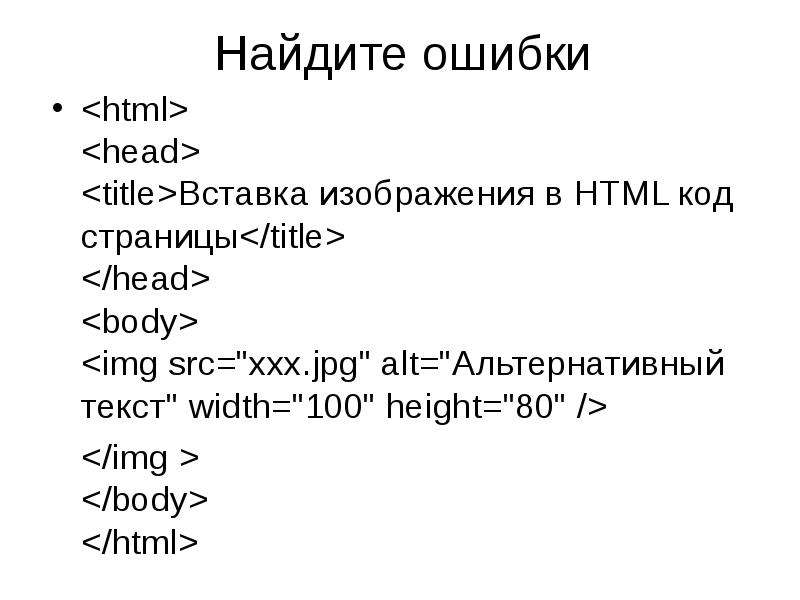
Могу ли я использовать свою собственную музыку с плагином?
- Да, вы можете загружать свои собственные MP3-файлы для использования с Elfsight HTML Music Player. Вы можете играть свою собственную музыку и создавать уникальные впечатления для посетителей вашего сайта.
Нужно ли мне уметь программировать, чтобы использовать музыкальный проигрыватель Elfsight?
- Нет, вы можете использовать плагин без каких-либо навыков программирования. Просто скопируйте фрагмент кода и вставьте его на свой сайт.
Как настроить внешний вид плагина?
- Вы можете настроить внешний вид Elfsight Music Player, добавив свой собственный CSS. Измените цвет, размер и стиль проигрывателя в соответствии с дизайном вашего сайта.
Могу ли я добавить плейлист в Elfsight Music Player?
- Да, вы можете добавить плейлист в Elfsight Music Player.
 Создайте новый список воспроизведения и добавьте в него файлы MP3, которые будут воспроизводиться в указанном вами порядке.
Создайте новый список воспроизведения и добавьте в него файлы MP3, которые будут воспроизводиться в указанном вами порядке.Могу ли я скрыть элементы управления плеером в Elfsight Music Player?
- Да, вы можете скрыть элементы управления плеером в создателе плагинов. Это позволяет вам иметь минималистский внешний вид вашего плеера.
Как изменить фон плагина?
- Вы можете изменить фон музыкального проигрывателя Elfsight, добавив свой собственный CSS. Измените цвет и стиль фона плеера, чтобы он соответствовал дизайну вашего сайта.
Могу ли я поместить Elfsight Music Player во всплывающее окно?
- Да, вы можете поместить Elfsight Music Player во всплывающее окно. Это позволяет вам иметь отдельное окно для вашего плеера, которое можно закрыть или свернуть.
Существует ли мини-версия музыкального проигрывателя Elfsight?
- Да, существует мини-версия Elfsight Music Player. Это позволяет вам иметь небольшой плеер, который можно разместить на боковой панели или в нижнем колонтитуле.
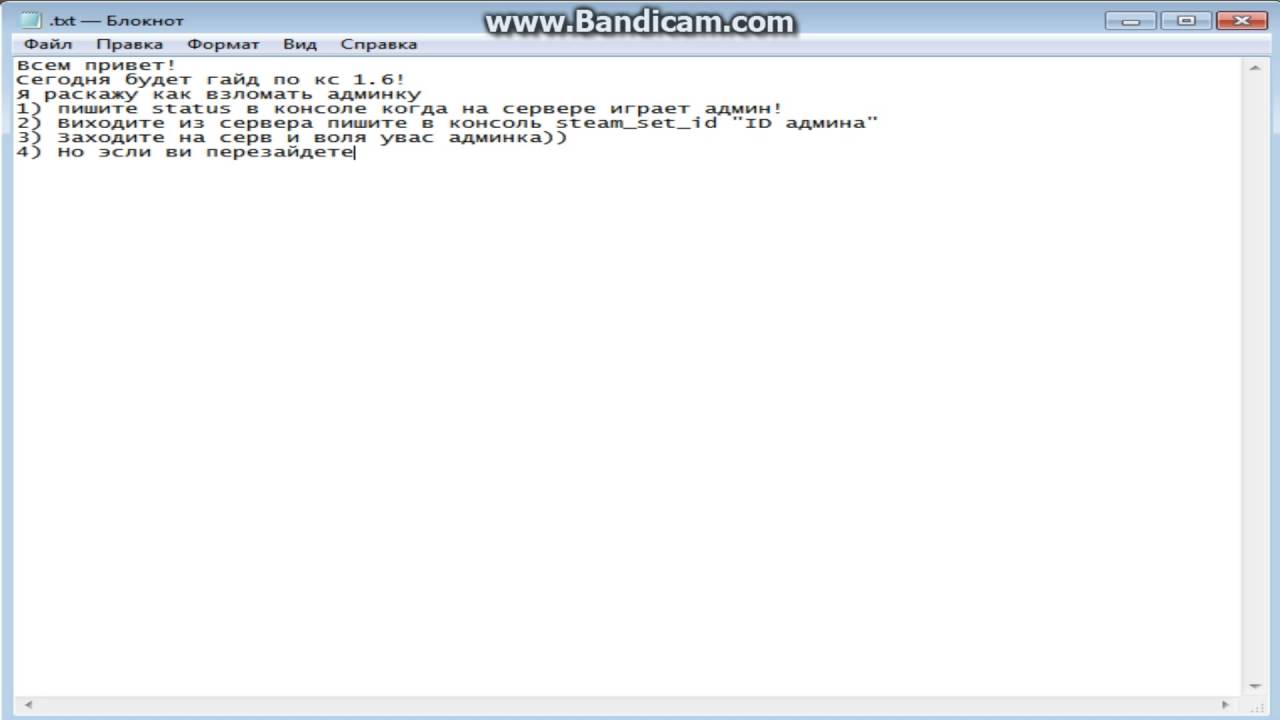
Получите дополнительную помощь по добавлению аудио на ваш веб-сайт
Добавление музыки на ваш веб-сайт никогда не было проще благодаря отзывчивому плагину Elfsight. Если у вас есть какие-либо вопросы или вам нужна дополнительная помощь, вам доступно несколько вариантов:
- Предложить недостающие функции и улучшения с помощью функции «Список желаний»;
- Получите доступ к справочному центру, чтобы найти статьи и руководства, связанные с музыкальным проигрывателем;
- Присоединяйтесь к сообществу Elfsight, чтобы общаться с другими пользователями и получать поддержку.
В заключение, плагин HTML Music Player от Elfsight является ценным инструментом для компаний любого размера, стремящихся увеличить свое присутствие в Интернете и создать более привлекательный пользовательский интерфейс. Он имеет ряд преимуществ, таких как вовлечение пользователей, улучшение имиджа бренда и оптимизация для поисковых систем. Этот плагин является обязательным для любого веб-сайта, который хочет включить аудиоконтент. А благодаря экономичной цене, простой установке и удобному интерфейсу добавить аудиоконтент на свой веб-сайт стало как никогда просто. Так зачем ждать? Начните использовать плагин HTML Music Player от Elfsight уже сегодня и поднимите свое присутствие в Интернете на новый уровень!
А благодаря экономичной цене, простой установке и удобному интерфейсу добавить аудиоконтент на свой веб-сайт стало как никогда просто. Так зачем ждать? Начните использовать плагин HTML Music Player от Elfsight уже сегодня и поднимите свое присутствие в Интернете на новый уровень!
HTML-тегов | SamanthaMing.com
Очень просто добавлять и воспроизводить аудиофайлы на вашем сайте. Больше не нужно возиться с встраиванием Flash-файла или чем-то еще, что было раньше 😂 Упростите и двигайтесь вперед с тегом HTML5 , да 🎉
Атрибуты
элементы управления
Примечание : Если он отсутствует, аудиофайл не будет отображаться. Как правило, вы всегда должны включать это. Если вы не хотите создать свою собственную панель управления с помощью JavaScript
autoplay
Это логический атрибут, который автоматически воспроизводит аудиофайл после загрузки страницы.
Примечание : эта функция может не работать из-за изменения политики автозапуска Chrome. По умолчанию false или звук включен.
цикл
Это логический атрибут, который указывает, будет ли аудиофайл непрерывно повторяться с начала после завершения воспроизведения.
preload
Этот атрибут используется для указания способа загрузки аудио при загрузке страницы. Это ваш способ сообщить браузеру, должен ли он загружать и кэшировать аудиофайл или нет.
Браузер не должен загружать звук при загрузке страницы. Полезно, если вы хотите свести к минимуму ненужный трафик и когда не ожидается, что пользователь сразу же будет использовать медиа-ресурс.
Браузер должен загружать метаданные только при загрузке страницы. Опять же, это используется, когда пользователю не нужен медиа-ресурс сразу. Метаданные, которые вы можете получить, могут включать длину аудио, список дорожек, размеры и т. д.
д.
Браузер должен загружать аудио целиком при загрузке страницы.
Примечание иногда этот атрибут может быть проигнорирован в определенных случаях (например, когда присутствует предварительная загрузка ).
Вы можете установить <аудио> с одним источником, используя атрибут src :
Вы также можете сделать это с помощью тега :
Несколько источников звука до
mp3 файлов. К сожалению, он поддерживается не всеми браузерами. К счастью, мы можем передавать несколько источников в теге audio . Поэтому делаем это так: Он идет сверху вниз. Поэтому мы перечислили ogg и добавляем текст по умолчанию, если браузер не поддерживает тег audio .
Вы можете просмотреть дополнительную аудиоподдержку на веб-сайте w3schools
CSS-стилизация аудиоэлементов
Вы не можете стилизовать отдельные компоненты аудиоплеера, такие как размер кнопки или значки, или стиль шрифта. Он примет значение по умолчанию для конкретного браузера. Но вы можете стилизовать внешний блок игрока.
Он примет значение по умолчанию для конкретного браузера. Но вы можете стилизовать внешний блок игрока.
Аудиособытия JavaScript
В аудиофайле можно прослушать множество событий. Например:
| Событие | Вызывается, когда 11 |
|---|---|
пауза | При паузе звука |
окончание | Когда аудио будет завершено |
Полный список событий можно найти на MDN
Основное использование
Вы можете добавить прослушиватель событий следующим образом:
Кроме того, вы также можете добавить событие, используя атрибуты события, например:
По существу, синтаксис атрибутов события выглядит следующим образом:
Поддержка браузера
Поддержка отлично подходит для всех современных браузеров, включая Internet Explorer 9 и вверх 👍
MDN Совместимость с браузером
@iamjaydeep1: Что такое автозапуск и какие с ним были проблемы? Браузеры исторически плохо помогали пользователю управлять звуком.


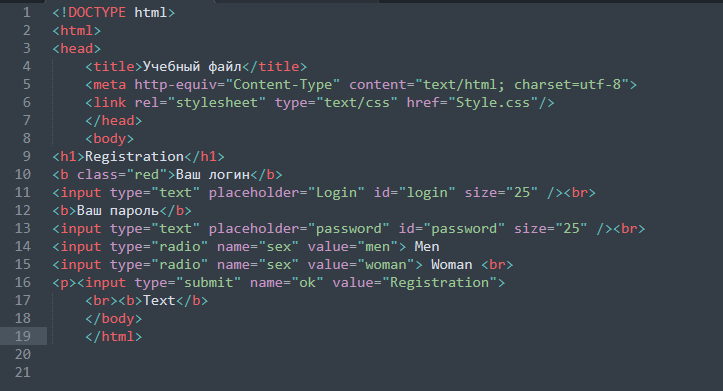 Часто задаваемые вопросы о том, как добавить музыку в видео
Часто задаваемые вопросы о том, как добавить музыку в видео
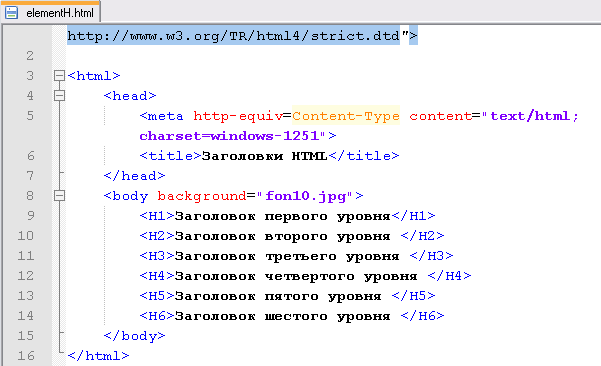


 Вам также не нужно быть веб-разработчиком, чтобы использовать его. Таким образом, он полностью доступен для предприятий любого уровня квалификации.
Вам также не нужно быть веб-разработчиком, чтобы использовать его. Таким образом, он полностью доступен для предприятий любого уровня квалификации.

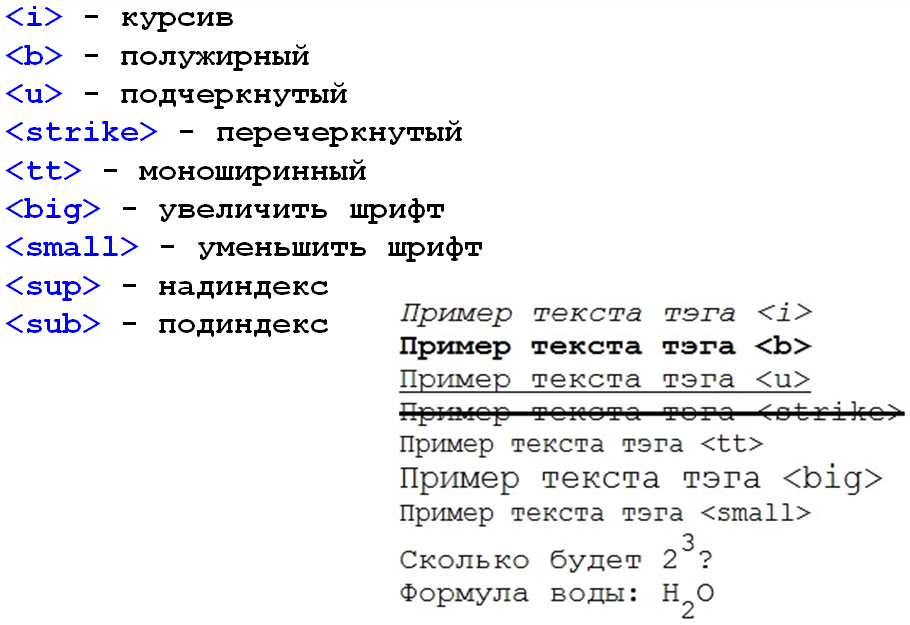
 Это поможет вам добиться более четкого и обтекаемого вида вашего плеера.
Это поможет вам добиться более четкого и обтекаемого вида вашего плеера.